Árbol de usuarios
Introducción
El árbol de usuarios es la herramienta responsable de la organización interna de ADMINET. Se utiliza para informar al sistema la distribución de los usuarios en los diferentes departamentos.
Cuando se crea un usuario, se establecen permisos, credenciales, roles y funciones. En el árbol de usuarios se indica qué posición ocupan cada uno de ellos dentro de la organización.
Acceso
Acceda al menú Configuración general y haga clic en el botón Árbol de usuarios.

Definir árbol
El árbol de usuarios tiene el siguiente aspecto.
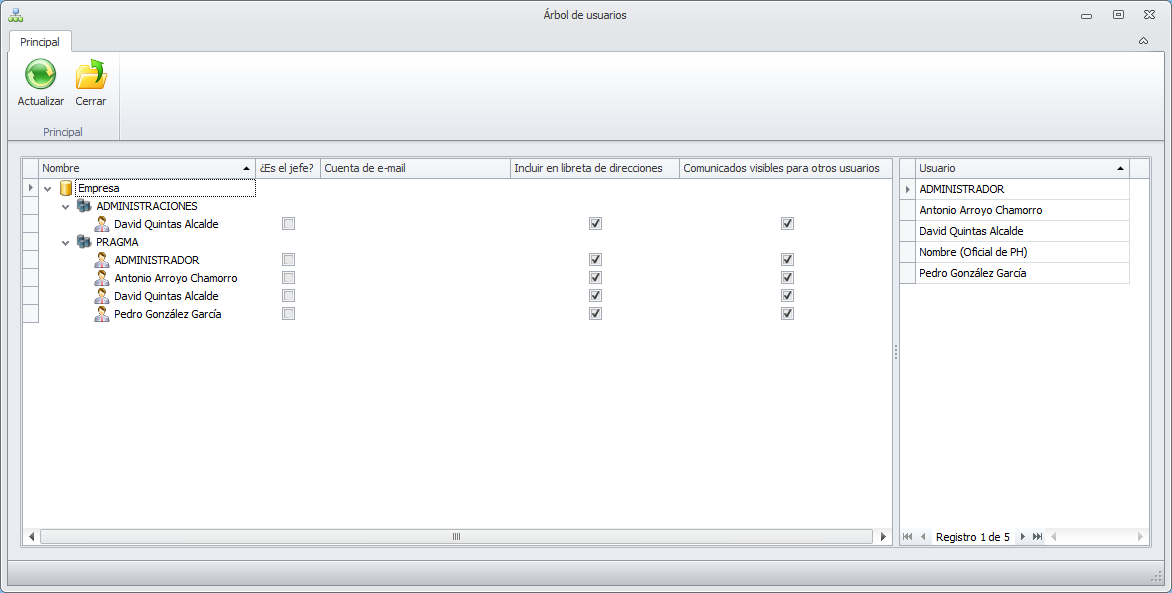
Puede ver dos bloques completamente diferenciados.
En la parte izquierda y empezando desde la parte superior, su empresa. Observe como están distribuidos jerárquicamente tanto sus oficinas como los departamentos que las componen.
En la parte derecha, una lista con todos los usuarios que usted ha dado de alta en el sistema.
Para asignar un usuario a una oficina o departamento, sólo debe arrastrarlo desde el bloque de la derecha, hasta la Oficina y Departamento al que corresponda en el bloque izquierdo.
Un usuario puede pertenecer a múltiples departamentos y a múltiples oficinas simultáneamente.
Opciones de usuarios
En el bloque izquierdo, además de la columna Nombre, que establece la pertenencia de los usuarios a oficinas y departamentos, puede ver otras columnas:
Es el jefe
En cada departamento puede marcar la casilla Es el jefe en uno o varios de los usuarios. El dato es meramente informativo.
Cuenta de e-mail
Si algún usuario tiene configuradas más de una cuenta de correo, puede seleccionar cuál es la cuenta que se debe usar, por defecto, cuando cree un nuevo comunicado para ese departamento.

Si algún usuario se encuentra en más de un departamento, al crear un nuevo comunicado, se le asigna el primer departamento y cuenta asociados, pudiéndolo cambiar si lo desea.

Incluir en libreta de direcciones
Los usuarios que tengan desactivada esta casilla no recibirán comunicados internos. Sirve, por ejemplo, cuando un usuario forma parte de varios departamentos, pero se pretende que reciba todo su correo a través de uno de ellos.

También sirve para desactivar aquellos usuarios que han sido creados para la compartición de calendarios, como en el siguiente ejemplo.

Cuando se genera un nuevo comunicado y se hace clic en Para... para escoger los destinatarios del despacho, estos usuarios ya no se muestran.
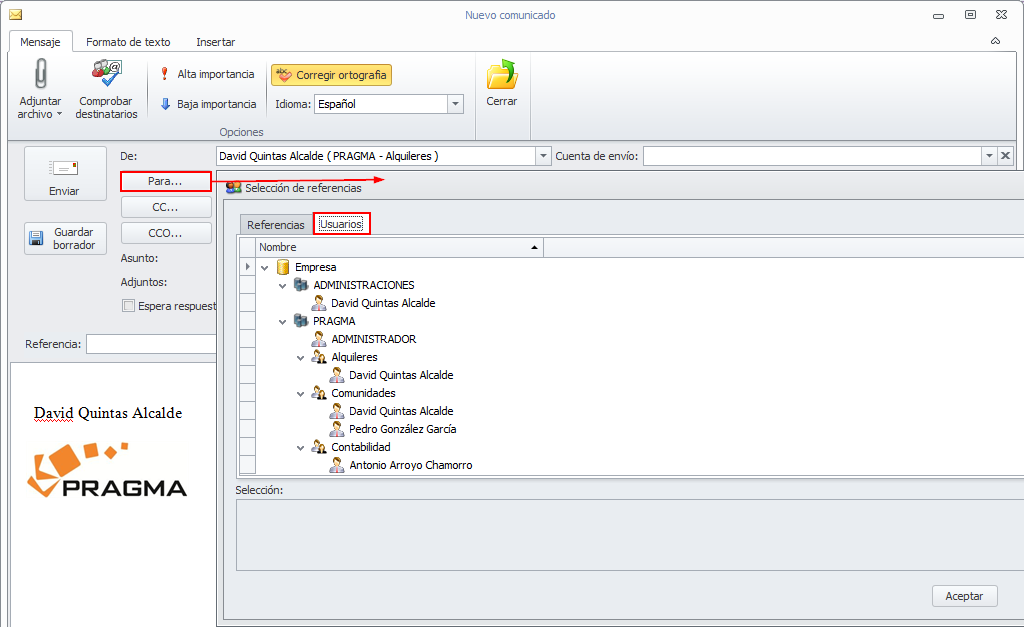
Comunicados visibles para otros usuarios
Esta casilla permite mostrar u ocultar los comunicados de un usuario en las opciones Comunicados del grupo y Todos los comunicados.
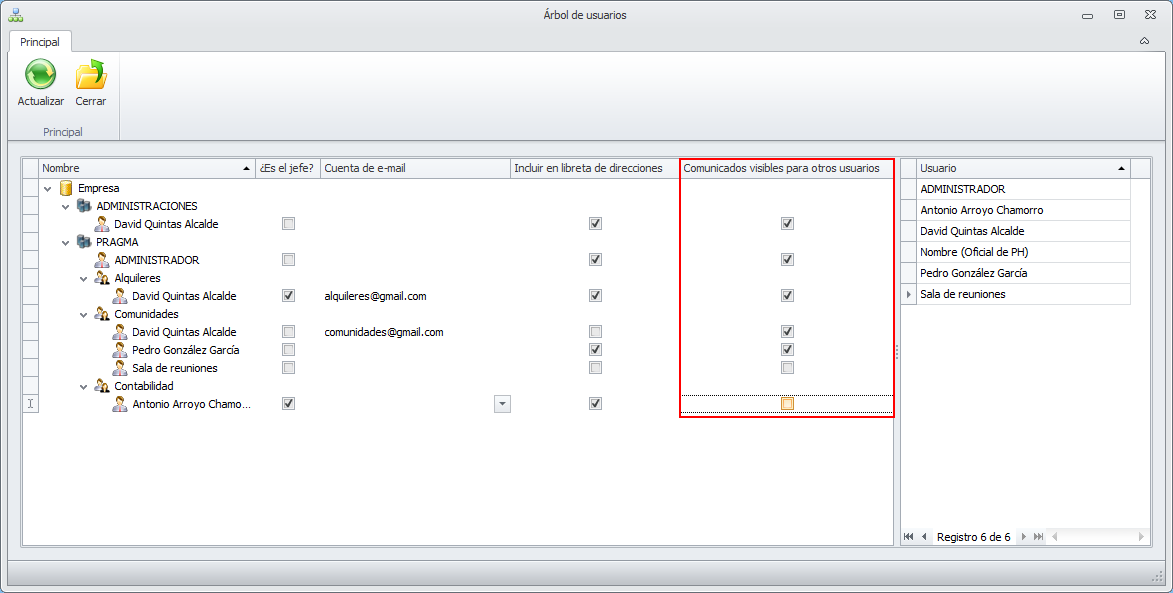
Las bandejas Comunicados del grupo y Todos los comunicados no mostrarán los comunicados pendientes de leer de la bandeja de comunicados activos de los usuarios cuya casilla Comunicados visibles para otros usuarios esté desactivada.
Los comunicados se mostrarán en Comunicados del grupo y Todos los comunicados según las reglas que ya se aplicaban, además de la añadida en esta versión.
Haga clic aquí para más información sobre la bandeja Comunicados del grupo.
Haga clic aquí para más información sobre la bandeja Todos los comunicados.
